TRUNG TÂM ĐÀO TẠO CAD CAM CNC CAMMECH
Ở bài viết trước, trung tâm CAMMECH đã giới thiệu cho các bạn các tính năng mới Creo 7.0 với nhiều điều hấp dẫn các bạn có thể tham khảo lại trước khi cài đặt bản Creo mới nhất này.
Hôm nay, CAMMECH sẽ hướng dẫn chi tiết các bạn cách cài đặt phần mềm Creo 7.0 theo từng bước sau.
Xem thêm: Hướng dẫn cài đặt Creo 6.0 chi tiết (Kèm link Download)

Đầu tiên các bạn tải phần mềm Creo 7.0 theo đường link sau đây: Download Creo 7.0
Bạn có thể coi video hướng dẫn sau đây hoặc làm theo các bước trong bài viết:
Bước 1: Giải nén file SolidSQUAD sau đó copy Folder PTC.LICENSE.WINDOWS bỏ vào ổ đĩa C và chạy FillLicense.bat
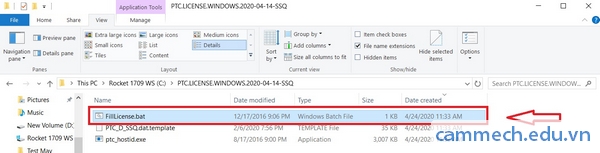
Chú ý: các bạn nên chạy FileLicense.bat bằng quyền admin. Sau khi chạy xong các bạn sẽ thấy xuất hiện file PTC_D_SSQ.dat như hình bên dưới.
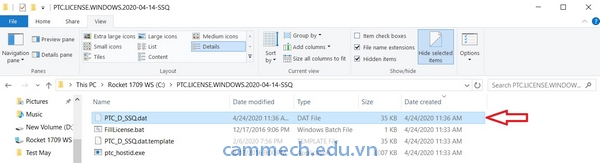
Bước 2: Giải nén PTC CREO 7.0.0.0_Win64 sau đó chạy file setup.exe và làm theo hướng dẫn sau:
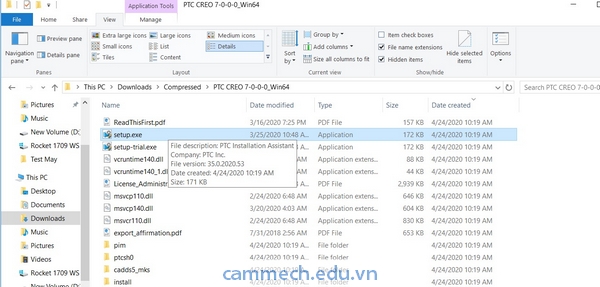
Chọn mặc định Install new software → Next
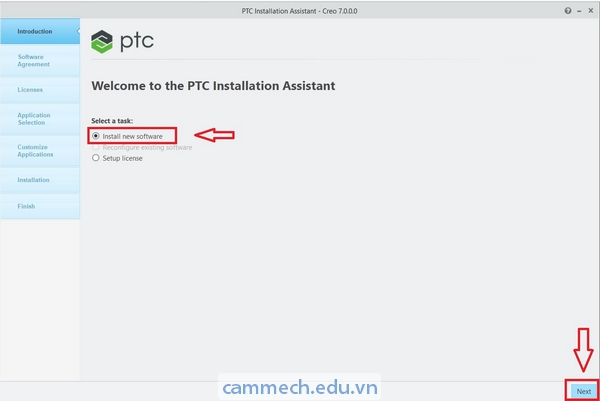
Chọn I accept → By checking this box → Next
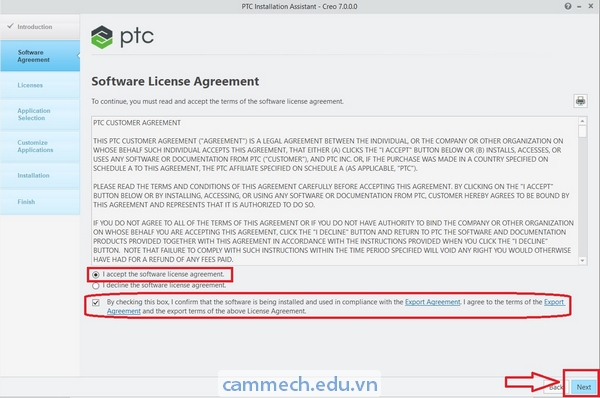
Bước 3: Vào ổ C chọn file PTC_D_SSQ.dat và kéo thả vào ô trống ở hộp thoại cài đặt, nếu thấy xuất hiện dòng chữ Available là thành công → Next
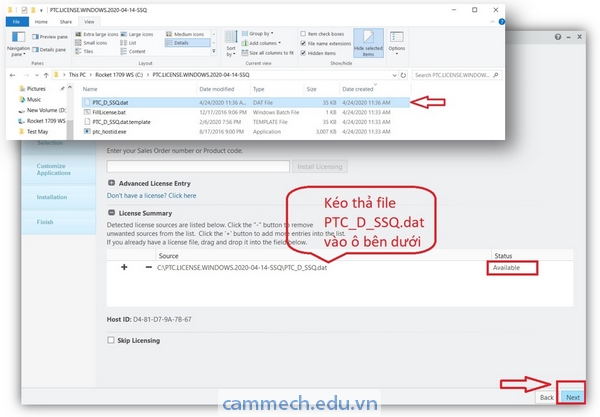
Bước 4: Để mặc định các tùy chọn click Next → Install
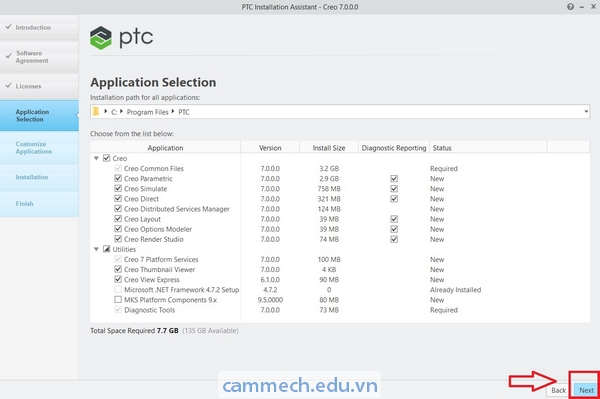
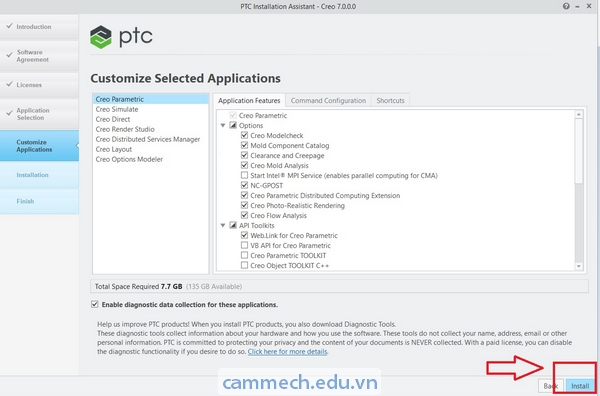
Click chọn Finish hoàn thành việc cài đặt
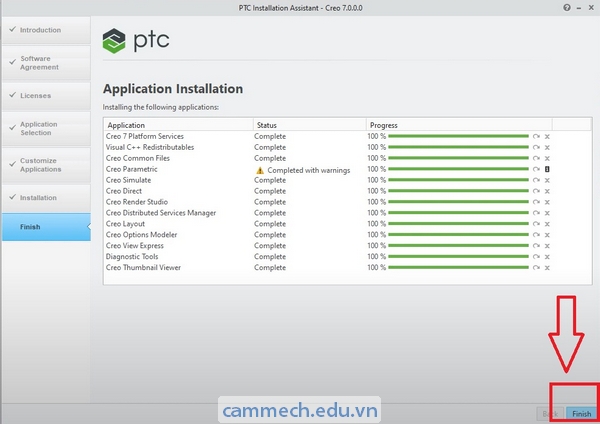
Bước 5: Copy folders "Creo 7.0.0.0" trong folders SolidSQUAD
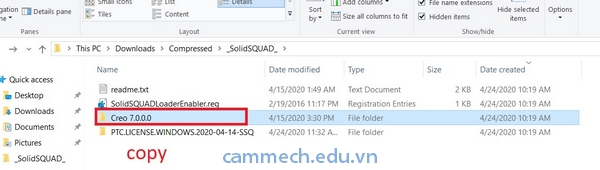
Bước 6: Vào ổ C theo đường dẫn sau: (C\Program Files\PTC) dán vào để thay thế folders Creo 7.0.0.0
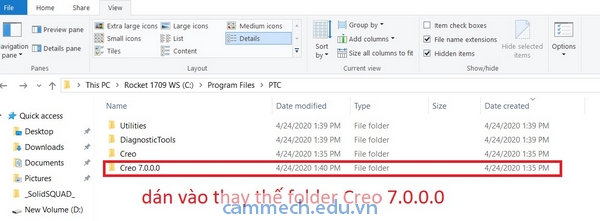
Bước7: Chạy file SolidSQUADLoaderEnablar.reg
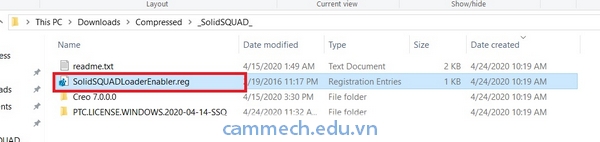
Khởi động phần mềm và sử dụng nhé! Chúc các bạn thành công!
Ngoài ra, trung tâm CAMMECH đào tạo các khóa học Creo, các bạn có thể tham khảo các khóa học sau:
KHÓA HỌC VỀ THIẾT KẾ MẪU 3D BẰNG PHẦN MỀM CREO PARAMETRIC
KHÓA HỌC VỀ LẬP TRÌNH GIA CÔNG CHẾ TẠO SẢN PHẨM (XUẤT CHƯƠNG TRÌNH CHO MÁY CNC CHẠY)
KHÓA HỌC VỀ THIẾT KẾ KHUÔN MẪU BẰNG PHẦN MỀM CREO PARAMETRIC
Mọi thắc mắc, cần tư vấn các bạn có thể liên hệ CAMMECH để được giải đáp. Hotline: 0903111667
HỌC KÈM RIÊNG ĐẾN KHI THÀNH THẠO RA NGHỀ
HỌC VIÊN TỰ CHỌN THỜI GIAN HỌC, LỊCH HỌC
LỚP MỞ HẰNG NGÀY, ĐĂNG KÝ LÀ ĐI HỌC NGAY
CHÚ TRỌNG KẾT HỢP LÝ THUYẾT VÀ THỰC HÀNH
BÀI GIẢNG CHUẨN QUỐC TẾ, MÁY MÓC HIỆN ĐẠI
ĐÁP ỨNG NHU CẦU HỌC CẤP TỐC, ONLINE TỪ XA
NHIỀU ƯU ĐÃI HỌC PHÍ HẤP DẪN CỦA KHÓA HỌC
GIẢI ĐÁP THẮC MẮC, HỖ TRỢ HỌC LẠI MIỄN PHÍ
CẤP CHỨNG CHỈ KHÓA HỌC, HỖ TRỢ VIỆC LÀM
0938885911
0903111667
Chúng Tôi Sẵn Sàng Tư Vấn Khóa Học Cho Bạn